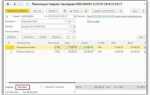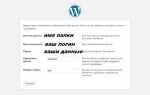Один слайд – одна мысль. Не стоит загромождать пространство абзацами текста. Оптимально – 5–7 слов в строке и не более 3–4 строк на слайде. Если нужен подробный текст – он должен быть проговорён устно, а не размещён на экране.
Типографика важнее, чем кажется. Используйте один шрифт для всего проекта. Sans-serif шрифты (например, Arial, Calibri, Segoe UI) читаются быстрее. Кегль заголовков – от 28 pt, текста – от 18 pt. Интерлиньяж – не менее 1,2. Центрирование текста по вертикали на слайде – частая ошибка: лучше выравнивать по левому краю.
Цветовая палитра должна быть ограничена 2–3 основными цветами. Контраст между фоном и текстом обязателен. Белый текст на чёрном фоне – не универсальное решение: он быстро утомляет зрение. Для диаграмм используйте одинаковый стиль и избегайте 3D-графики – она мешает точному восприятию данных.
Без звуковых эффектов и анимаций. Единственное допустимое движение – последовательное появление элементов на слайде по щелчку, если это помогает удерживать внимание. Всё остальное – шум.
Как выбрать шаблон, подходящий под тему выступления
Для деловой презентации выбирайте шаблоны с нейтральным фоном, минимальным количеством декоративных элементов и чёткой типографикой. Цветовая палитра – серый, синий, тёмно-зелёный. Шрифты – без засечек: Arial, Calibri, Segoe UI. Акценты допускаются только в заголовках.
Если тема связана с креативной сферой – дизайн, реклама, искусство – допустимы насыщенные цвета, нестандартные макеты, крупные изображения. Используйте контрастные сочетания: чёрный и жёлтый, фиолетовый и белый. Следите за читаемостью текста: не менее 24 pt для основного текста, 32 pt – для заголовков.
Для образовательных презентаций предпочтительны светлые фоны, чёткое деление на блоки, инфографика. Шаблон должен поддерживать вставку диаграмм, формул и списков. Избегайте визуального шума – ограничьтесь двумя основными цветами и одним акцентным.
При подготовке отчётов и аналитических обзоров используйте шаблоны с сеткой, адаптированной под диаграммы и таблицы. Убедитесь, что шаблон сохраняет пропорции при экспорте в PDF. Проверяйте, чтобы структура слайдов позволяла размещать заголовок, подзаголовок и до 6 пунктов текста без сжатия шрифта.
Не используйте шаблоны с устаревшим дизайном – градиенты, объёмные кнопки, тени. Скачивайте шаблоны только с проверенных ресурсов: Microsoft Office, SlidesCarnival, GraphicRiver. Учитывайте формат – 16:9 подходит для экранов и проектора, 4:3 – только для печати или устаревшего оборудования.
Как структурировать слайды для логичного изложения информации

Первый слайд после титульного – цель презентации. Не пиши общих формулировок. Укажи, что конкретно будет разобрано: например, «Пошаговый план внедрения CRM в отдел продаж» вместо «О проекте».
Далее – контекст. Один слайд с фактическими данными, диаграммой или краткой предысторией. Избегай абстракций. Пример: «Уровень конверсии до внедрения – 2,1%. Среднее время обработки заявки – 18 минут».
После – основная часть. Каждое утверждение подтверждается фактом или визуализацией: графиком, схемой, сравнением. Используй логический порядок: от проблемы к решению, от цели к результату, от входных данных к прогнозу.
В слайдах с перечислениями не более 5 пунктов. Если нужно больше – разбей на группы и выдели подзаголовки. Избегай дублирования текста с голосом спикера: формулировки на слайде должны быть короче и точнее.
Слайды без нагрузки – удалить. Лишний визуал, повторяющаяся информация и абстрактные формулировки нарушают логику. Каждый слайд должен отвечать на конкретный вопрос аудитории.
Как оформить заголовки и текст без перегрузки восприятия
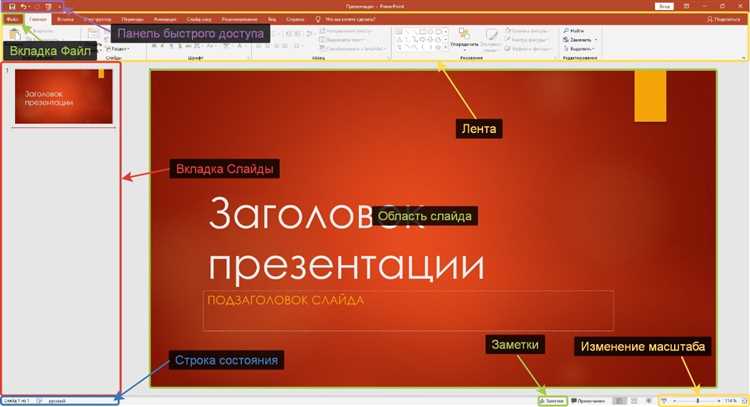
Для заголовков используйте шрифт не мельче 32 pt. Один стиль на всех слайдах. Не применяйте все прописные буквы – они читаются медленнее. Лучше использовать полужирный начертание без засечек: Arial, Calibri, Segoe UI.
Текст основной части – не мельче 20 pt. Оптимально – 24–28 pt. Межстрочный интервал – не менее 1,2. Выровнять по левому краю. Не использовать выравнивание по ширине – это создаёт разрывы и ухудшает читаемость.
На одном слайде – не более 6 строк и до 40 знаков в строке. Избегайте сплошного текста. Разбивайте информацию на короткие фразы или пункты.
Для маркированных списков – не более 4–5 пунктов. Каждый – не длиннее одной строки. Не используйте подсписки.
Цвет фона и текста – контрастные, но не кричащие. Чёрный на белом или тёмно-серый на светлом. Не используйте цветной текст, кроме отдельных акцентов.
Избегайте анимации текста. Если необходимо – только простое появление без задержек и эффектов.
Не выделяйте более одного слова в предложении. Частое использование подчёркиваний, капса, курсива – снижает внимание к ключевому.
Как использовать изображения и графику для пояснения ключевых идей

Выбирайте изображения, которые дополняют содержание слайда, а не дублируют текст. Например, при описании структуры компании используйте схему организационной иерархии вместо списка должностей.
Используйте векторную графику (SVG, EMF) для диаграмм и схем – они масштабируются без потери качества и остаются чёткими на экранах с высоким разрешением.
Если нужно акцентировать внимание на части изображения, применяйте выноски, рамки или затемнение остальной области. Это направляет взгляд и упрощает восприятие.
Фотографии применяйте только при наличии прямой связи с содержанием. Иллюстрации людей добавляйте при обсуждении процессов с участием сотрудников или клиентов, избегая абстрактных стоковых снимков.
Для статистики используйте простые графики: столбчатые, линейные или круговые. Исключайте 3D-эффекты – они искажают пропорции и мешают точному восприятию данных.
Ограничьте количество визуальных элементов на слайде до двух–трёх. Избыток мешает сосредоточиться на основном. Придерживайтесь единого визуального стиля: одинаковая цветовая гамма, толщина линий, шрифты.
Подписывайте все графики и изображения. Заголовок или пояснение обязательны, если смысл неочевиден с первого взгляда.
Проверяйте читаемость изображений на проекторе или экране. Тестируйте презентацию в условиях, приближённых к реальным – низкое освещение, разные устройства.
Как настроить анимацию и переходы без лишних отвлечений
Анимации и переходы в PowerPoint нужны для логической структуры и акцентов, а не для визуального шума. Их использование должно подчиняться содержанию слайдов, а не формировать самостоятельный эффект.
- Выбирайте один тип перехода для всей презентации, например, «Сдвиг» или «Выцветание». Это исключает визуальные скачки между слайдами.
- Не применяйте переходы «Взрыв», «Вихрь», «Шашки» и подобные. Они отвлекают внимание и не несут смысловой нагрузки.
- Для анимации объектов достаточно «Появления», «Сдвига» или «Выцветания». Они ненавязчиво направляют взгляд без лишнего движения.
- Настраивайте анимацию через «Область анимации», чтобы видеть порядок и длительность каждого эффекта. Удаляйте всё, что не влияет на восприятие.
- Устанавливайте длительность появления объектов не более 0,5 секунды. Более долгие анимации воспринимаются как задержка.
- Отключайте звуковое сопровождение у всех эффектов. Звук в деловой презентации недопустим без конкретной цели.
- Выделите нужный объект.
- Перейдите на вкладку «Анимация» и выберите один из базовых эффектов.
- Откройте «Область анимации» и проверьте порядок запуска.
- Настройте «Начало» – чаще всего уместен вариант «После предыдущего» или «По щелчку», если нужно контролировать подачу информации.
- Сократите длительность – в большинстве случаев 0,3–0,5 с достаточно.
Если в слайде несколько объектов, используйте поочерёдную анимацию только при наличии логической последовательности. Не допускайте одновременного появления текста, заголовков и изображений – это перегружает восприятие.
Проверяйте финальный результат в режиме показа: любые элементы, которые мешают сосредоточиться на содержании, стоит удалить.
Как подготовить презентацию к показу на разных устройствах
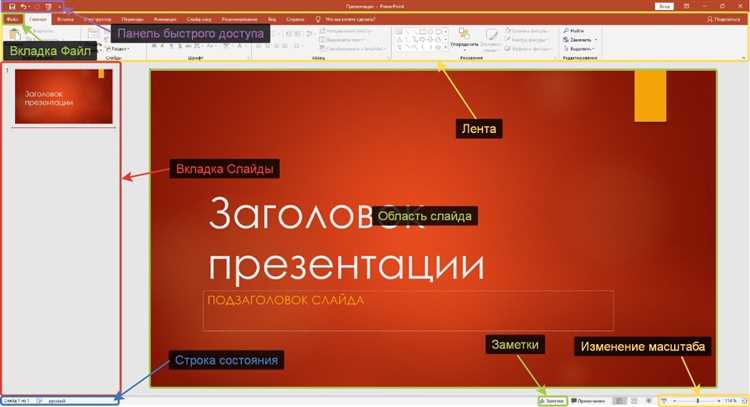
Для корректного отображения на различных экранах настройте разрешение слайдов под стандарт 16:9 (1920×1080 пикселей). Это обеспечит оптимальное масштабирование на современных мониторах и проекторах.
Используйте встроенные шрифты PowerPoint или системные шрифты Windows и macOS. Если применяете нестандартные шрифты, встроите их в файл через параметры сохранения, чтобы избежать замены на другом устройстве.
Оптимизируйте размер изображений: используйте форматы JPEG или PNG с разрешением не выше 150–200 dpi, чтобы не перегружать файл и сохранить четкость на экране.
Проверьте воспроизведение мультимедиа – видео и аудио должны быть встроены, а не ссылаться на внешний источник. При необходимости сохраните презентацию в формате PowerPoint с включёнными мультимедиа или экспортируйте в PDF с анимациями.
Избегайте использования сложных переходов и анимаций, которые могут не поддерживаться на устаревших устройствах или в разных версиях программы.
Перед показом выполните тест на целевом устройстве, чтобы выявить возможные проблемы с масштабированием, цветопередачей и шрифтами, и скорректировать их заранее.
Вопрос-ответ:
Какие основные ошибки допускают при создании презентации в PowerPoint?
Часто встречается избыток текста на слайдах, что отвлекает внимание и усложняет восприятие. Также не стоит перегружать презентацию множеством анимаций и ярких цветов, которые могут утомлять зрителей. Важно сохранять баланс между информативностью и простотой оформления, чтобы материал был понятен и запоминался.
Как правильно подобрать шрифты и цвета для слайдов?
Лучше использовать не более двух шрифтов: один для заголовков, другой — для основного текста. Шрифты должны быть читаемыми и достаточно крупными. Цвета нужно выбирать с контрастом, чтобы текст выделялся на фоне. Обычно хорошо смотрятся темный текст на светлом фоне или наоборот, избегайте слишком ярких сочетаний, которые утомляют глаза.
Какие правила помогают сделать презентацию более наглядной и понятной?
Используйте графики, схемы и изображения вместо большого объема текста — так сложную информацию проще воспринимать. Каждая иллюстрация должна дополнять суть, а не быть просто украшением. Следите за размером и расположением элементов, чтобы слайды выглядели аккуратно и не были перегружены.
Сколько слайдов должно быть в презентации для деловой встречи?
Оптимальный объем зависит от времени выступления, но обычно достаточно 10–15 слайдов на 15–20 минут. Главное — не затягивать и не пытаться вместить слишком много информации. Лучше оставить время для вопросов и обсуждения.
Как подготовиться к выступлению с презентацией в PowerPoint?
Рекомендуется заранее отрепетировать речь, чтобы не читать слайды дословно, а использовать их как опору. Проверьте оборудование и работоспособность файла. Во время выступления старайтесь смотреть на аудиторию, поддерживать контакт и объяснять ключевые моменты простыми словами, чтобы слушатели понимали суть без затруднений.